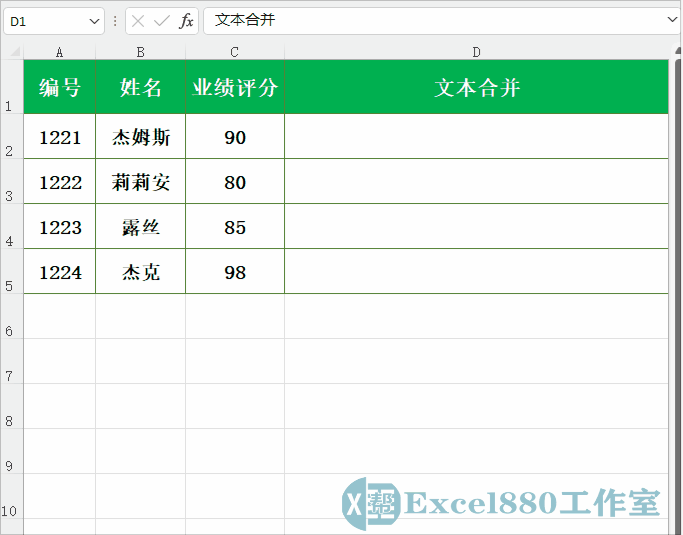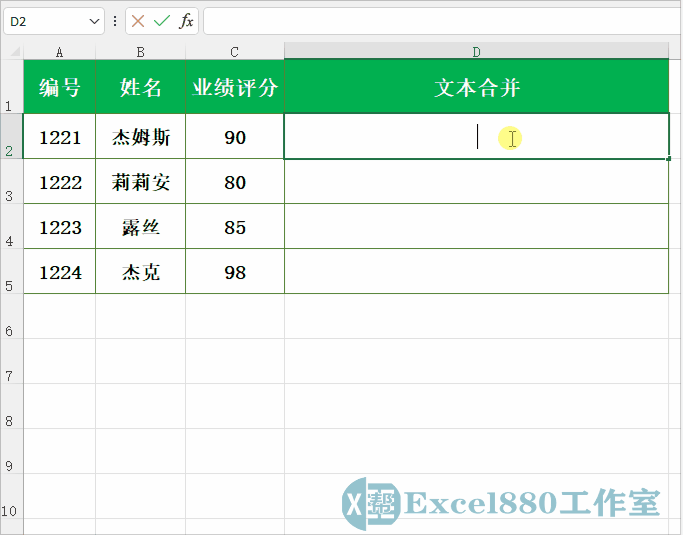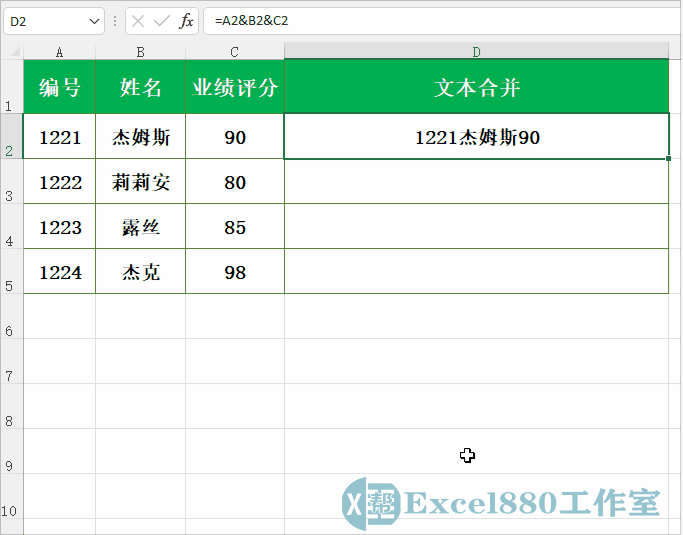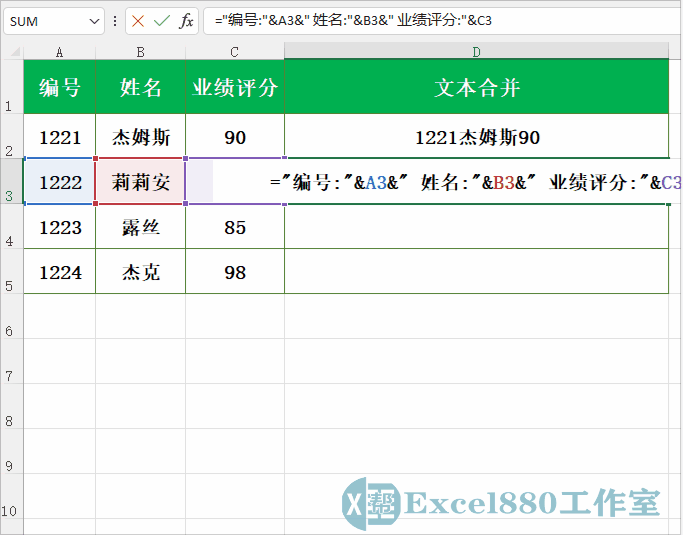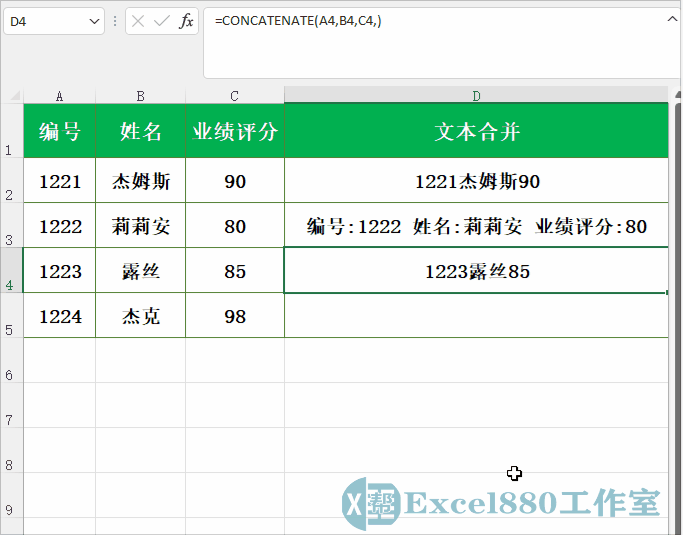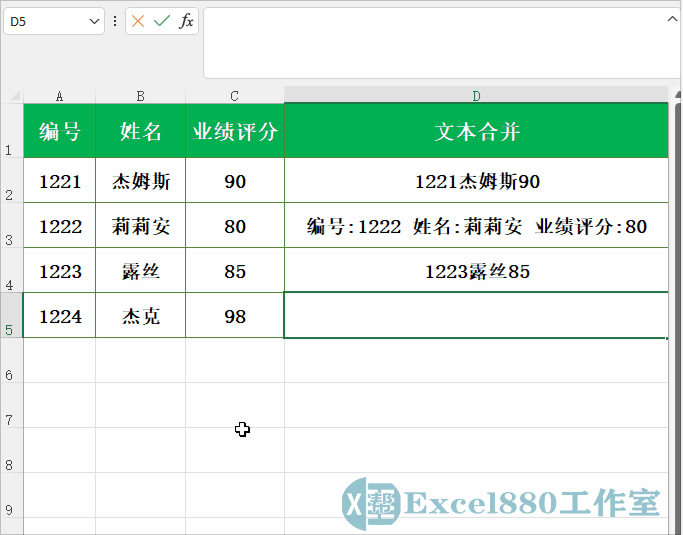课程咨询 加我微信EXCEL880B 试学网址http://v.excel880.com
如下图所示,在Excel中如何将多个单元格中的文本连接在一起?
有没有人跟小编有过以下这样经历?
因工作需要,我有段时间经常需要以文本的方式将工作表中的各项数据发给我的领导,直接将几个单元格复制,粘贴后会变成表格或者带表格的图片,一个单元格一个单元格地将文本复制粘贴出来,我又嫌太麻烦,且效率太低。
因此,为了省时省事,提高办公效率,我想了好几种可以将单元格文本连接在一起的方法,本期小编将向大家一一介绍将文本连接的具体操作。
第1种方法:使用连接符
1、在工作表中,选择D2单元格,如下图所示。
2、在编辑栏或单元格中,输入连接符公式:=A2&B2&C2,如下图所示。
3、按回车键确认,即可返回结果,此时A2、B2、C2单元格中的文本内容已连接在一起,如下图所示。
第2种方法:使用连接符+前缀
1、在工作表中,选择D3单元格,如下图所示。
2、在编辑栏或单元格中,输入连接符公式:="编号:"&A3&" 姓名:"&B3&" 业绩评分:"&C3,如下图所示。
3、按回车键确认,即可返回结果,此时不仅连接了3个单元格中的文本数据,还为其添加了前缀,使内容信息更加明确,如下图所示。
第3种方法:使用CONCATENATE函数
1、在工作表中,选择D4单元格,如下图所示。
2、在编辑栏或单元格中,输入函数公式:=CONCATENATE(A4,B4,C4,),如下图所示。
3、按回车键确认,即可返回结果,此时A4、B4、C4单元格中的文本内容已连接在一起,如下图所示。
第4种方法:使用CONCATENATE函数+前缀
1、在工作表中,选择D4单元格,如下图所示。
2、在编辑栏或单元格中,输入函数公式:=CONCATENATE("编号:"&A3&" 姓名:"&B3&" 业绩评分:"&C3),如下图所示。
3、按回车键确认,即可返回结果,将单元格文本内容连接并添加前缀,效果如下图所示。
好了,今天有关在Excel中进行文本连接的4种方法便介绍到这,大家赶紧实际操作练习一下吧,有不懂的问题可以留言问小编呦!感谢支持Excel880工作室,还请多多转发,持续关注我们呀!